1.Linux发展
(1)发展过程可以用四个字形容:
蛋(诞生) 人 人 人
1969 1986 谭邦宁 斯托曼(Stallm) 1991托瓦斯
贝尔实验室 minix 公司:FSF自由软件基金会 Linux内核
Mini unix 项目:GNU
主要用于教学
(2)斯托曼 Stallman

理查德·马修·斯托曼(Richard Matthew Stallman,简称rms,1953年3月16日-)是美国自由软件运动的精神领袖、GNU计划以及自由软件基金会(Free Software Foundation)的创立者。
v 公司:FSF 自由软件基金会
GNU=GNU is not unix
GNU计划,又称革奴计划,是由Richard Stallman在1983年9月27日公开发起的。它的目标是创建一套完全自由的操作系统。
v 优秀软件:
gawk(三剑客老大),bash(命令解释器),emacs(编辑器),gcc(与C语言有关)
由于用了GNU的程序软件和命令解释器,以及Linux的内核,所以叫做GNU/Linux
v 制度:
GPL:通用公共许可
1.开源的免费传播 随意传播
2.随意修改,修改之后必须把修改的内容发出来
2.常见的Linux操作系统:
(1) Linux不同发行版本的区别
Ubuntu 乌班图 开发人员
RedHat 红帽 国企 金融
原来叫做Red Hat Linux(原来是开源免费的)
9.0之后开始更名叫做 Red Hat Enterprise Linux 红帽企业
版(收费)
Centos 国内最火爆
Fedora redhat的测试版 新功能 新想法放入到Fedora
特点:稳定
Fedora-------》RedHat----->CentOS
debian/freebsd 安全性要求比较高
SUSE/OpenSUSE 德国用的比较多(因为起源于德国)高级数据库
邮件服务
红旗Linux 中标麒麟 一般用于国企 类似于乌班图和debian
(2) CentOS与RedHat区别
1.Redhat免费下载 项目收费 无法更新
2.CentOS做到与红帽一模一样:
做法:
1)将红帽的收费项目去掉
2)将红帽的logo去掉
(3) 学习环境:
虚拟机软件:
windows下:vmware【推荐使用12.0】
8.0(32位/Xp系统)
Mac下:vmware fusion
(4) 配置:
i5 8G 500G(256G)
Vmware
CentOS-6.9
xshell
我们学习不同阶段所用的不同版本:
CentOS 6.x(第一月)
CentOS 7.x (其余时间)
#最新版本下载:
Mirrors.aliyun.com
#旧版本CentOS下载地址:
(5)32位与64位区别:
1.运算速度
32位 4车道马路
64位 8车道马路
2.寻址范围(支持的最大内存)
32位最大支持4G
64G支持更大的内存
3.设计定位
64位主要是给服务器使用 大量计算

3. #创建虚拟机
G:\vmware\模板机01
G:\vmware\模板机02
G:\vmware\模板机03
G:\vmware\模板机04
G:\VMware\模板机01
intel virtual tech enabled
4. #安装CentOS
4.1图像安装化安装
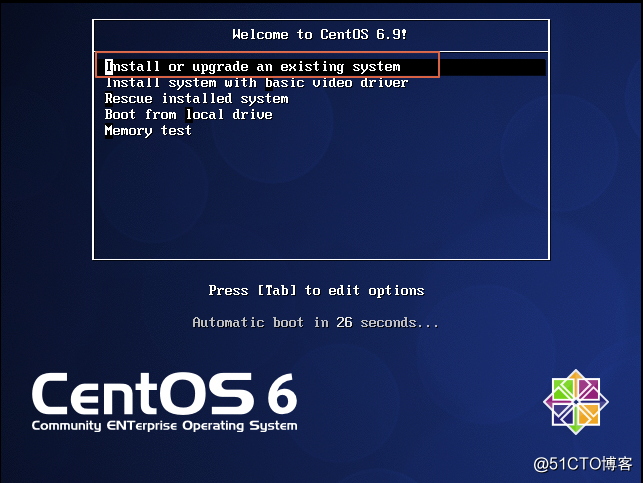
Centos的引导方式 | 解释说明 |
Install or upgrade an existing system | 全新安装或者升级安装 |
Install system with basic video driver | 安装带有基本显卡驱动的系统 |
Rescue installed system | 启动拯救模式(系统不可用的时候使用) |
Boot from local drive | 从本地硬盘启动(磁盘有系统将从进入系统不会进行安装) |
Memory test | 内存测试 |
4.2光盘检测


4.3Centos安装欢迎界面


4.4安装过程所使用语言
注:这个选项不影响系统语言环境


所使用键盘

存储设备


选项 | 解释说明 |
Basic Storage Devices | 基本的存储设备(一般的本地磁盘) |
Specialized Storage Devices
| 指定的存储设备(一些特殊的存储设备,例如一些专门的存储设备和网络存储设备)) |
4.5是否保留原有数据,选择忽略所有数据


4.6设置主机名


4.7地区时区设置(注:一定要关掉UTC)


4.8设置系统管理员密码
注:这里设置123456过于简单,系统给出警告


4.9分区方式


选项 | 解释说明 |
Usa ALL Space | 使用所有空间,删除所有磁盘分区(包含系统的分区也将删除)。 |
Replace Existing Linux System(s) | 删除之前Linux创建的分区,保留其他系统分区 |
Shrink Current System | 缩小现有空间 |
Use Free Space | 保留原有数据,使用未分区部分 |
Create Custom Layout | 自定义分区 |
系统安装过程中next ==== F12
① 磁盘分区
/boot 引导分区 200M
swap 交换分区 内存不足的时候 临时把swap当做内存使用
内存<8G swap是内存的1.5倍
内存>=8G swap 就是8G
/ 根分区 所有程序软件 存放的位置
剩余多少给多少
企业生产场景中Linux分区方案:(注意分区先后顺序)
看需求
(1)常规生产场景方案,网络集群架构中某个节点服务器(很多功能相同的服务器),即数据有多份或者数据不重要的服务器,建议分区方案如下:
/boot:存放引导程序Centos6 给200M
Swap:虚拟内存,1.5倍内存大小,在这里分给768M
工作中:物理内存<8G,swap就为内存*1.5
物理内存>8G,swap就为8G
/:根,存放所有数据,剩余空间都给根(/usr,/home,/var等分区和/共用一份分区,像Windows的C盘所有数据和系统文件都放在了一起)
(2)数据库及存储角色的服务器,即有大量重要的数据和业务,建议分区方案如下:
/boot:存放引导程序Centos6 给200M
Swap:虚拟内存,1.5倍内存大小,在这里分给768M
工作中:物理内存<8G,swap就为内存*1.5
物理内存>8G,swap就为8G
/:根,50-200G,只存放系统相关文件,网站业务数据不放在这里
/data,剩余硬盘空间大小,放数据库及存储重要数据的,data的名称也可以起其他名字。
提示:本方案其实就是把重要数据单独分区,便于备份和管理
(3)大门户网站,大企业分区思路:
/boot:存放引导程序Centos6 给200M
Swap:虚拟内存,1.5倍内存大小,在这里分给768M
工作中:物理内存<8G,swap就为内存*1.5
物理内存>8G,swap就为8G
/:根,50-200G,只存放系统相关文件,网站业务数据不放在这里
剩余空间不分区,保留,将来分配给部门,由他们根据需求再分
提示:次方法更灵活,比较适合业务线比较多需求不确定的大企业使用。
普通网友的分区方案:不推荐,应禁止(/boot,swap,/,/usr,/home,/var),没主见的被动式的分区,没必要且管理麻烦。
分区少一些,对所有分区进行监控报警是目前多数规范企业的选择。
(4)LVM:在线调整分区大小
1、性能差
2、没必要(事先规划好)!
(5)操作系统软raid不要用
1、性能差、没有冗余
2、生产场景使用硬件raid
5.常规分区方案


5.1创建/boot分区

5.2创建swap分区


5.3创建/分区


5.4核对分区是否正确,然后下一步


5.5确认分区,格式化分区


5.6确认写入硬盘


5.7正在格式分区,创建文件系统


总结:
1.linux发展
2.GNU GPL
3.Linux发行版本
4.创建虚拟机并安装Centos系统
5.磁盘分区
转载于:https://blog.51cto.com/13859679/2140044






















 60
60

 被折叠的 条评论
为什么被折叠?
被折叠的 条评论
为什么被折叠?








